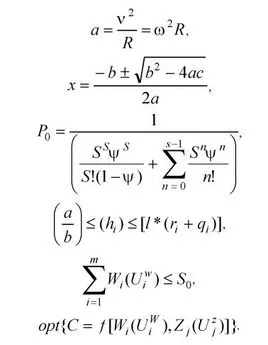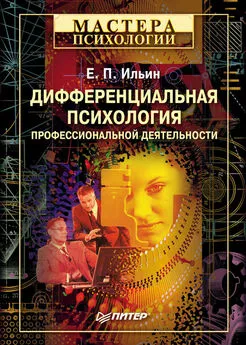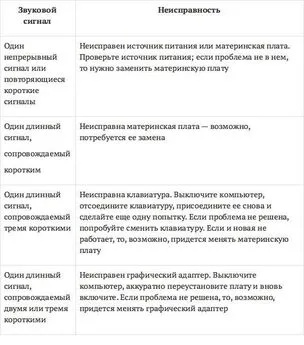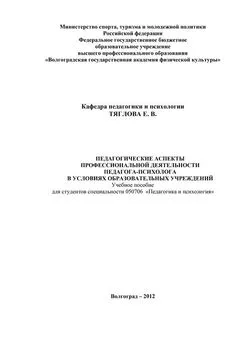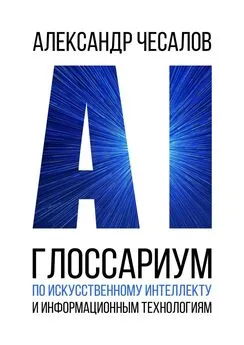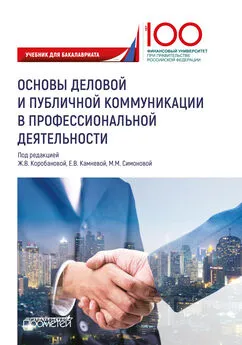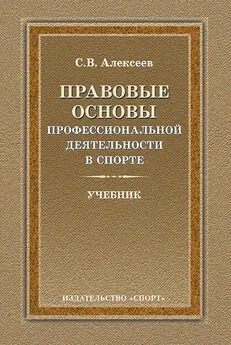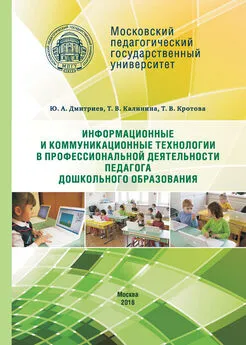Елена Михеева - Практикум по информационным технологиям в профессиональной деятельности
- Название:Практикум по информационным технологиям в профессиональной деятельности
- Автор:
- Жанр:
- Издательство:Литагент Проспект (без drm)
- Год:2013
- ISBN:9785482015773
- Рейтинг:
- Избранное:Добавить в избранное
-
Отзывы:
-
Ваша оценка:
Елена Михеева - Практикум по информационным технологиям в профессиональной деятельности краткое содержание
Практикум по информационным технологиям в профессиональной деятельности - читать онлайн бесплатно ознакомительный отрывок
Интервал:
Закладка:
9. Сохраните созданный документ с типом файла Web-страница в вашу папку. Закройте документ и вновь откройте его. Обратите внимание на то, что документ открывается в обозревателе Internet Explorer.
Дополнительные задания
Задание 4.3.Оформить схемы по образцам
Схема 1
Схема процесса управления
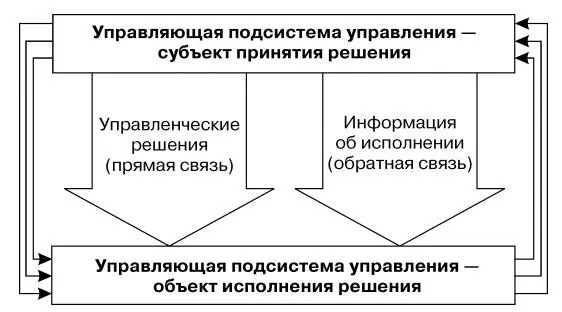
Схема 2
Автоматизированная форма бухгалтерского учета
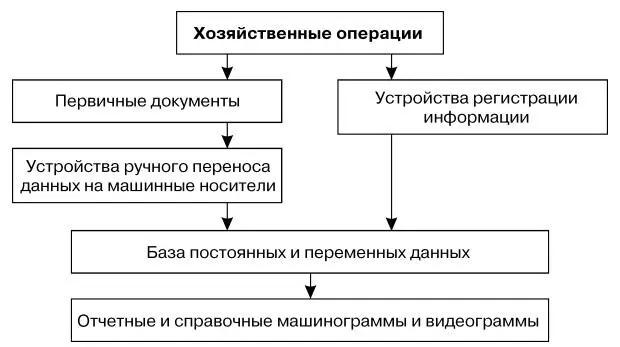
Схема 3
Планирование материальных ресурсов и произвoдственных мощностей MRP
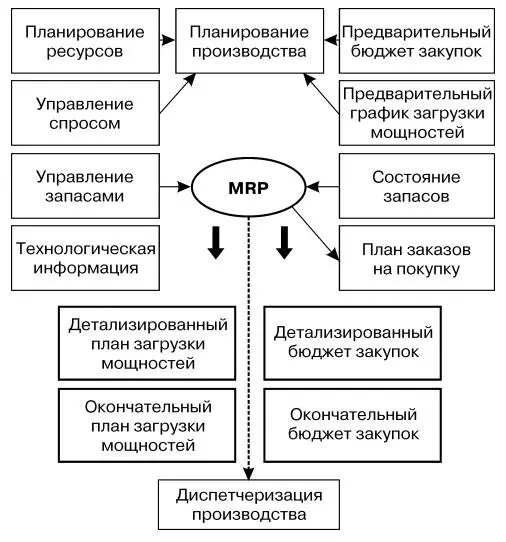
Схема 4
Место информационных систем (ЭИС) в управлении экономическими объектами
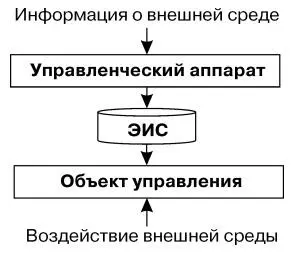
Задание 4.4.Оформить документ по образцу


Элементарные операции информационного процесса включают:
– сбор, преобразование информации, ввод в компьютер;
– передачу информации;
– хранение и обработку информации;
– предоставление информации пользователю.
Все компьютеры можно разделить на несколько категорий:
• мобильные компьютеры – карманные (ручные) и блокнотные или планшетные ПК (ноутбук), а также надеваемые компьютеры и телефоны-компьютеры;
• базовые настольные ПК – универсальные компьютеры и ПК для «цифрового дома»;
• специализированные ПК – сетевые компьютеры, рабочие станции и серверы высокого уровня;
• суперкомпьютерные системы.
Пути развития традиционной индустрии информационных технологий намечают корпорации Microsoft и Intel. Некий усредненный компьютер согласно стандарту РС2001 имеет следующие параметры:

Практическая работа 5
Тема: ОРГАНИЗАЦИОННЫЕ ДИАГРАММЫ В ДОКУМЕНТЕ MICROSOFT WORD
Цель занятия.Изучение совместной работы приложений Microsoft WORD и Microsoft Organization Chat.
Задание 5.1.Создать текстовый документ со вставкой организационной диаграммы по образцу. Цвет поля – голубой, цвет оргдиаграммы – желтый. Стиль рамок подобрать самостоятельно
Образец задания
Управление финансами фирмы
В управлении финансовой деятельностью предприятия важную роль играют финансовые менеджеры. Это высококвалифицированные специалисты, обладающие знаниями в области финансов и бухгалтерского учета, кредита и денежного обращения, ценообразования, налогового законодательства и техники банковской и биржевой деятельности.
Финансовому менеджеру подчинены два функциональных менеджера – контролер и казначей. Четкого разграничения в работе контролера и казначея не существует, их должностные обязанности в разных компаниях различаются в зависимости от политики, проводимой ими, и персональных качеств.
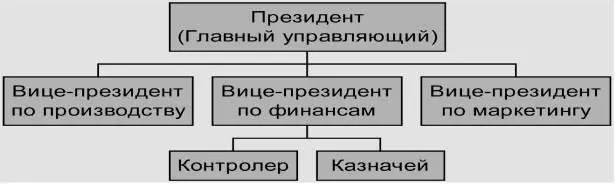
Порядок работы
1. Откройте текстовый редактор Microsoft Word.
2. Установите параметры абзаца:
красная строка, интервал – 1,5 (Формат/Абзац).
3. Введите текстовую часть документа.
4. Запустите программу Microsoft Organization Chat, выполнив команду Вставка/Объект/MS Organization Chat.
В появившемся окне редактирования в верхней ячейке выделите слово «Имя» и замените его на необходимое значение (Президент компании).
Аналогично замените текст «Должность».
Внимание!Текст в скобках в виде галочек (< >) в документе не показывается.
Для добавления нового элемента нажмите мышкой на панели инструментов соответствующую кнопку и укажите мышкой на ячейку, к которой вы хотите добавить новую ячейку (рис. 5.1).

Рис. 5.1. Главное меню и панель инструментов Microsoft Organization Chat
Для изменения вида оргдиаграммы или ее части следует выполнить следующие действия:
– выделить мышкой область, в которой надо изменить стиль;
– выбрать в меню Microsoft Organization Chat команду Стиль и нажать мышкой на необходимой группе (рис. 5.2).
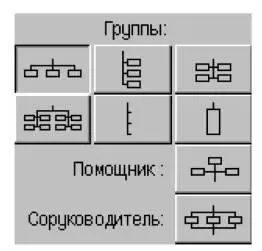
Рис. 5.2. Выбор стиля оформления оргдиаграммы
По окончании создания и форматирования оргдиаграммы выполните команды Файл/Обновить документ, а затем Файл/Закрыть и вернуться в документ.
Задание 5.2. Создать оргдиаграмму по образцу
Финансовые службы предприятия
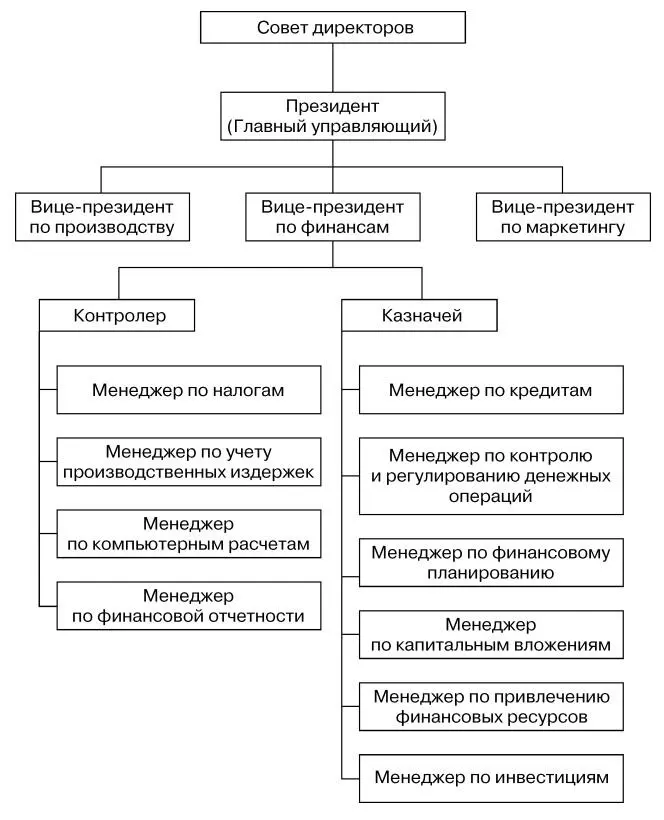
Дополнительное задание
Задание 5.3. Создать оргдиаграмму по образцу
Структурная схема вычислительного комплекса
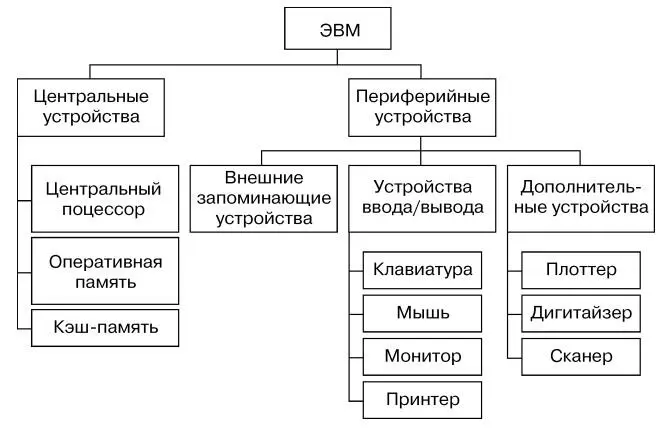
Задание 5.4. Создать оргдиаграмму по образцу
Средства защиты от компьютерных вирусов
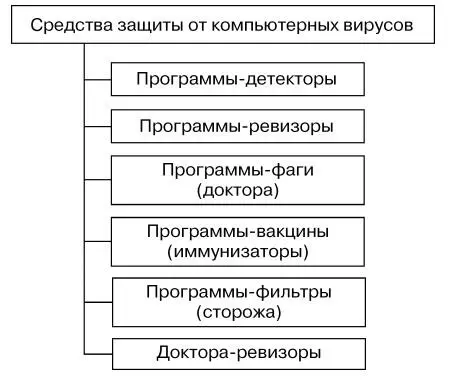
Практическая работа 6
Тема: ОФОРМЛЕНИЕ ФОРМУЛ РЕДАКТОРОМ MICROSOFT EQUATION
Цель занятия.Изучение информационной технологии создания документов, содержащих формулы
Задание 6.1.Изучить назначение кнопок панели Microsoft Equation
Порядок работы
1. Откройте программу Microsoft Word.
2. С помощью команд Вид /Колонтитулы создайте верхний колонтитул следующего содержания: «Формулы для финансово-экономических расчетов» (шрифт 12, Times New Roman, полужирный, курсив).
3. Загрузите редактор формул командами Вставка/Объект/ Microsoft Equation.
На экран выводится панель Equation Editor (редактор формул) (рис. 6.1).
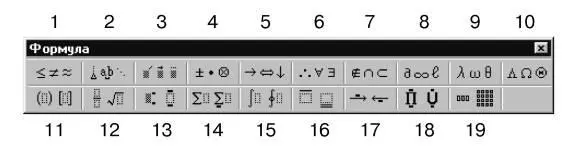
Рис. 6.1. Панель Equation Editor
Краткая справка. На верхней панели (математических символов) расположены кнопки для вставки в формулу более 150 математических символов, большая часть которых недоступна в стандартном шрифте Symbol. Для вставки символов в формулу нажмите кнопку в верхнем ряду панели инструментов, а затем выберите определенный символ из палитры, появляющейся над кнопкой.
Читать дальшеИнтервал:
Закладка: